Færa, bæta við, eyða og númera síður InDesign CS5

Pages spjaldið í InDesign Creative Suite 5 gerir þér kleift að velja, færa, bæta við, eyða, númera og afrita síður í InDesign útgáfu.
Þó Dreamweaver sé dásamlegt tól til að búa til vefsíður, getur það ekki gert allt sem þú þarft til að setja síðu á netinu. Til dæmis geturðu ekki skráð lén með Dreamweaver og þú getur ekki búið til favico n . Þessi úrræði ættu að hjálpa þér að leggja lokahönd á síðuna þína.
Jafnvel áður en þú byrjar að byggja vefsíðu þína ættir þú að skrá þitt eigið lén. Ferlið kostar minna en $10 á ári hjá flestum skráseturum, en það getur tekið frá nokkrum klukkustundum upp í nokkra daga fyrir lénsskráningarferlið að vera lokið.
Farðu bara á hvaða lénsritara sem er , eins og godaddy.com eða 1and1.com , og sláðu inn lénið sem þú vilt í leitarreitinn á aðalsíðu síðu skrásetjarans. Ef nafnið sem þú vilt er ekki lengur fáanlegt munu flestar skráningarþjónustur gefa þér lista yfir ráðlagða valkosti.
Þú getur notað nokkrar netþjónustur til að búa til favicons. Vinsæl þjónusta er í boði á Favicon.com . Til að nota þjónustuna skaltu opna aðalsíðu Favicon.com síðunnar í vafra og hlaða upp mynd. Það verður sjálfkrafa breytt í favicon með .ico viðbótinni ókeypis. Síðan hleður þú niður nýju myndinni á harða diskinn þinn og hleður henni upp á rótarstig vefsíðunnar þinnar.
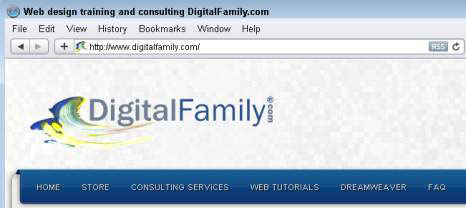
Á vefnum krefjast margir af fullkomnustu og gagnvirkustu eiginleikum sem þú getur bætt við vefsíðu eyðublaða — uppbyggingar til að safna upplýsingum sem síðan er hægt að nota á margvíslegan hátt.
Dreamweaver gerir það tiltölulega auðvelt að búa til eyðublöð, eins og gátreiti, valhnappa og fellilista, en ef þú vilt að eyðublaðið þitt geri eitthvað í raun og veru þarftu að para það við forrit á vefþjóninum þínum.
Hér eru tvær af vinsælustu leiðunum til að setja upp eyðublöð á vefsíðu:
Til að nota þessa þjónustu, settu upp reikning, veldu tegund eyðublaðs sem þú vilt búa til og afritaðu síðan og límdu smá kóða inn í HTML vefsíðunnar þinnar.
Í einfalda enda litrófsins geturðu bætt við innkaupahnappi eða einfaldri innkaupakörfu fyrir rafræn viðskipti með þjónustunni sem boðið er upp á hjá PayPal og Google . Þessi þjónusta þarf engan fyrirframkostnað og er auðveld í notkun, en hún hentar aðeins fyrir tiltölulega litlar innkaupakörfur. Fyrir aðeins fullkomnari, Dreamweaver-samhæfða lausn skaltu íhuga cartweaver .
Ef þú ert að selja hundruð vara, þá viltu færa þig upp umfangsmikilinn og velja þjónustu eins og shopify.com . Í efri hluta verslunarþjónustunnar gætirðu búið til jafn flókna síðu og Amazon.com með verkfærunum sem boðið er upp á á Magento.com .
Í hámarki litrófsins býður Adobe Connect upp á samstarfsdeilingarumhverfi með spjalleiginleikum og getu til að stjórna spurningum, sem gerir það tilvalið fyrir stórar kynningar og netnámskeið og vefnámskeið.
Nýjasta útgáfan af Skype inniheldur valkostinn Share my Screen sem er ókeypis og frábær auðvelt í notkun. Eftir að þú hefur skráð þig inn og hringt á milli tveggja tölva þinna skaltu smella á samnýtingartáknið og velja Deila skjánum mínum í sprettiglugganum.
Önnur gagnleg miðlunarþjónustu er að finna á join.me , fljótleg og auðveld í notkun sem virkar á Mac og Windows tölvum, sem og mörgum farsímum.
Flestar vefhýsingarþjónustur veita grunnskrárskýrslur og umferðarupplýsingar, en ef þú vilt ítarlegri skýrslur um hvernig fólk finnur vefsíðuna þína og hvað það er að gera eftir að það kemur skaltu íhuga að nota þjónustu eins og Google Analytics , StatCounter.com , eða webSTAT.com .
Til að nota einhverja af þessum þjónustum skaltu setja upp reikning og afrita smá kóða af síðunni yfir á vefsíðurnar þínar. Þessar þjónustur nota síðan þann kóða til að fylgjast með umferð þinni.
Að bæta hitakorti við vefsíðuna þína er frábær leið til að uppgötva hvað fólki finnst áhugaverðast á hverri síðu á síðunni þinni. Hitakort sýnir þér vinsældir mismunandi þátta á hverri síðu á vefsíðunni þinni.
Þegar þú bætir hitakorti við síðuna þína færðu sjónræna skyndimynd sem sýnir „heit svæði“ - tengla, texta, myndir og aðra þætti á síðu sem vekja mesta athygli gesta þinna. Til að læra meira um hvernig hitakort virka skaltu fara á crazyegg.com .
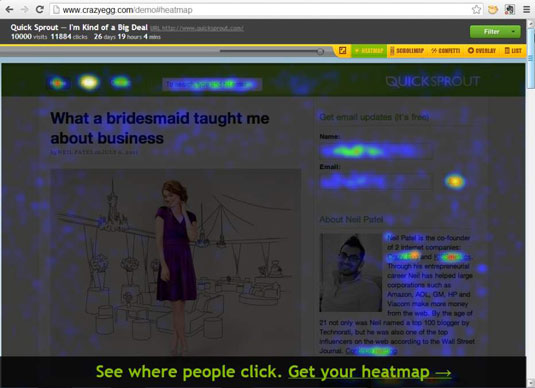
Með S urveyMonkey geturðu búið til ókeypis kannanir með því að nota vafra og tengja hann á vefsíðuna þína. Síðan tekur síðan saman niðurstöðurnar sjálfkrafa og sýnir þær í röð skýrslna og kökurita.
Viltu frekar búa til gagnvirka spurningakeppni sem þú getur fellt beint inn á síður síðunnar þinnar? QuizRevolution gerir þér kleift að hanna skyndipróf með þjónustu sem skorar sjálfkrafa hvern spurningatakanda og inniheldur möguleika á að bæta við bónusleiðbeiningum eða ráðum.
Ef þú vilt fylgjast með nýjustu þróun í vefhönnun og ganga úr skugga um að þú fylgir stöðlum, þá finnurðu engan betri stað en W3.org , opinber vefsíða stofnunarinnar sem setur vefstaðla.
W3C býður upp á prófunarverkfæri á netinu til að prófa vefsíður þínar til að uppfylla W3C staðla með því að slá inn vefslóð síðu í CSS validator eða MarkUp validator .
Farðu á Dreamweaver Exchange Site til að finna mikið safn af viðbótum sem þú getur notað til að bæta hegðun og öðrum eiginleikum við Dreamweaver. Til að setja þau upp skaltu nota Extension Manager.
Á meðan þú ert á síðunni skaltu skoða vaxandi safn af Adobe námskeiðum, uppfærslum og tilföngum . Meðal auðlindanna, skoðaðu nýja CSS hlutann, þar sem þú finnur það nýjasta í CSS ráðum, brellum og lausnum.
Pages spjaldið í InDesign Creative Suite 5 gerir þér kleift að velja, færa, bæta við, eyða, númera og afrita síður í InDesign útgáfu.
Leitarvélagögn geta verið mjög hjálpleg við að leiðbeina markaðsaðferðum þínum. Notaðu þessa handbók til að finna út hvernig á að nota þessi gögn í Adobe Analytics.
Rétt eins og í Adobe Illustrator, bjóða Photoshop teikniborð möguleika á að byggja upp aðskildar síður eða skjái í einu skjali. Þetta getur verið sérstaklega gagnlegt ef þú ert að smíða skjái fyrir farsímaforrit eða lítinn bækling.
Lærðu hvernig á að beita gagnsæi á SVG grafík í Illustrator. Kannaðu hvernig á að gefa út SVG með gagnsæjum bakgrunni og beita gagnsæisáhrifum.
Eftir að þú hefur flutt myndirnar þínar inn í Adobe XD hefurðu ekki mikla stjórn á klippingum, en þú getur breytt stærð og snúið myndum alveg eins og þú myndir gera í öðrum formum. Þú getur líka auðveldlega snúið hornin á innfluttri mynd með því að nota horngræjurnar. Maskaðu myndirnar þínar með því að skilgreina lokað form […]
Þegar þú ert með texta í Adobe XD verkefninu þínu geturðu byrjað að breyta textaeiginleikum. Þessir eiginleikar fela í sér leturfjölskyldu, leturstærð, leturþyngd, jöfnun, stafabil (kering og rakning), línubil (frama), Fylling, Border (strok), Skuggi (fallskuggi) og Bakgrunnsþoka. Svo skulum endurskoða hvernig þessar eignir eru notaðar. Um læsileika og leturgerð […]
Mörg verkfæranna sem þú finnur á InDesign Tools spjaldinu eru notuð til að teikna línur og form á síðu, svo þú hefur nokkrar mismunandi leiðir til að búa til áhugaverðar teikningar fyrir ritin þín. Þú getur búið til allt frá grunnformum til flókinna teikninga inni í InDesign, í stað þess að þurfa að nota teikniforrit eins og […]
Að pakka inn texta í Adobe Illustrator CC er ekki alveg það sama og að pakka inn gjöf – það er auðveldara! Textabrot þvingar texta til að vefja utan um grafík, eins og sýnt er á þessari mynd. Þessi eiginleiki getur bætt smá sköpunargáfu við hvaða verk sem er. Myndin neyðir textann til að vefja utan um hann. Fyrst skaltu búa til […]
Þegar þú hannar í Adobe Illustrator CC þarftu oft að lögun sé í nákvæmri stærð (til dæmis 2 x 3 tommur). Eftir að þú hefur búið til form er besta leiðin til að breyta stærð þess í nákvæmar mælingar að nota Transform spjaldið, sýnt á þessari mynd. Láttu hlutinn velja og veldu síðan Gluggi→ Umbreyta í […]
Þú getur notað InDesign til að búa til og breyta grafík QR kóða. QR kóðar eru strikamerki sem geta geymt upplýsingar eins og orð, tölur, vefslóðir eða annars konar gögn. Notandinn skannar QR kóðann með myndavélinni sinni og hugbúnaði á tæki, svo sem snjallsíma, og hugbúnaðurinn notar […]







